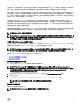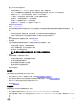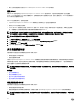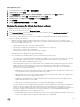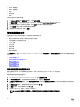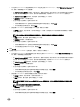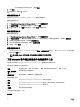Users Guide
• 单击“刀片机箱控制台”以启动 Chassis Management Controller(CMC)Web 用户界面。
重设 iDRAC
有时 iDRAC 可能不会响应 OpenManage Integration for VMware vCenter 发出的请求。从这种状态恢复的唯一方法是重设
iDRAC。iDRAC 重设执行 iDRAC 的正常重新引导。这样的重新引导不会重新引导主机。在执行重设之后,iDRAC 可能需花费 1
到 2 分钟才能恢复到可用状态。
当 iDRAC 在重新引导时,您可能会看到:
• OpenManage Integration for VMware vCenter 获取其运行状况时发生一些延迟或通信错误。
• 所有与 iDRAC 的当前会话关闭。
• iDRAC 的 DHCP 地址可能会改变。如果 iDRAC 使用 DHCP 作为其 IP 地址,则有可能该 IP 地址将改变。如果发生这种情
况,请重新运行主机资源清册任务以捕获资源清册数据中的新
iDRAC IP
注: 有时软重设 iDRAC 可能无法让 iDRAC 恢复到可用状态。可能需要进行硬重设。要执行硬重设,请关闭服务器电源,
卸下电源电缆 2 分钟再重新连接。有关重设 iDRAC 的更多信息,请参阅您的 iDRAC 版本的用户指南。
注: Dell 建议您在重设 iDRAC 前将主机置于维护模式。
1. 在 vSphere 客户端中的资源清册标题下,选择主机和群集。
2. 从主机和群集中,在树形视图中选择主机系统,然后选择 OpenManage Integration 选项卡。
3. 在主机操作下,选择 iDRAC 重设。
4. 在 iDRAC 重设对话框上,选择继续 iDRAC 重设,然后单击确定。
关于资源清册计划
资源清册计划设置运行资源清册作业的时间/日期,例如:
• 每周的选定日子和特定时间
• 按照设置的时间间隔
大部分 OpenManage Integration for VMware vCenter 功能需要先完成资源清册以收集所需的数据。必须收集所有主机系统的资
源清册以显示此信息。要执行主机系统上的资源清册,请创建提供通信和身份验证信息的连接配置文件。一旦资源清册完成,
就可以查看单个主机系统的资源清册结果。
注: 要确保资源清册包含最新的信息,可计划至少每周运行一次资源清册作业。资源清册作业消耗的资源很少,不会降低
主机性能。
相关任务:
• 运行资源清册作业
• 修改资源清册作业计划
• 显示单个主机系统的资源清册
• 显示数据中心硬件配置和状态
修改资源清册作业计划
资源清册计划设置运行资源清册作业的时间/日期,例如:
• 每周的特定时间和所选日期
• 需要按照设置的时间间隔完成资源清册,以收集大多数 OpenManage Integration for VMware vCenter 功能所需的数据。
注: 要确保资源清册包含最新的信息,应该至少每周运行一次资源清册作业。资源清册作业消耗的资源很少,不会降低主
机性能。
34